CAD怎么对选定的实体面进行复制?
设·集合小编 发布时间:2023-03-31 15:25:17 790次最后更新:2024-03-08 12:02:39
CAD是一款非常实用的绘图建模软件,建模需要花费的时间很多,有时候能够进行复制的我们都会选择直接复制,但是CAD怎么对选定的实体面进行复制?这就来告诉大家复制的使用方法。
工具/软件
硬件型号:华硕(ASUS)S500
系统版本:Windows7
所需软件:CAD2014
方法/步骤
第1步
首先打开AutoCAD2014软件,然后打开【选择样板】从中载入样板文件:acad3D.dwt,并调整好视角。


第2步
然后利用菜单栏【常用】》【建模】》【长方体】等工具,绘制一个三维立体图形,如图。

第3步
接着从菜单栏找到【常用】》【实体编辑】》【复制面】选项。
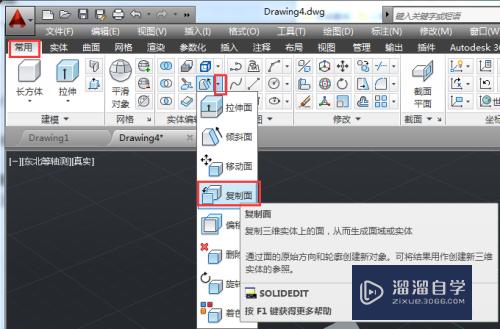
第4步
用鼠标左键单击绘图区中立方体的一个面作为要复制的实体面,并按回车。

第5步
接着指定复制的基点,单击鼠标左键。

第6步
然后在指定位移的二个点,单击鼠标左键。

第7步
最终要复制的面会复制到(相对于基点到指定位移点距离)这里,按【Esc】键或者选择【退出】选项,完成面的复制操作。

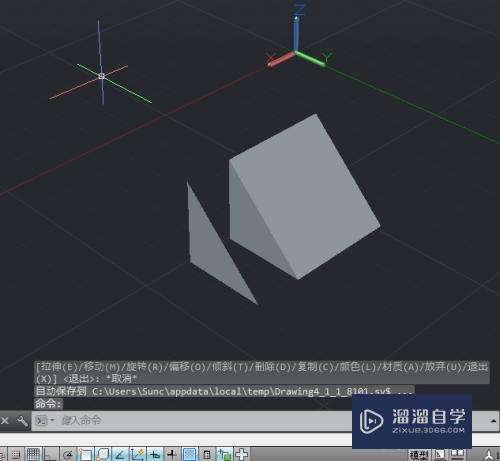
- 上一篇:CAD注册成功后又需要反复注册怎么办?
- 下一篇:CAD怎么用命令画矩形?
相关文章
广告位


评论列表